File Explorer în Windows 8 a fost renovat șiaspect nou a făcut drum spre Windows 10. File Explorer a primit un nou nume; Windows Explorer și și-a luat rămas bun de la bara de control chiar sub bara de adrese. Noua interfață de utilizator dispune de trei panglici de bază care imită controalele grupate pe care le vedeți în aplicațiile MS Office. Tabele cu panglici au mai mult sau mai puțin aceleași controale la care puteți accesa fie din bara de control, fie din meniuri, dar unele controale apar doar atunci când este selectat un anumit tip de fișier. În Windows 7, indiferent de tipul de fișier selectat, puteți vedea întotdeauna o opțiune „Burn” în partea de sus care vă permite să ardeți fișierul pe un disc. Cu Windows 10, opțiunea nu a migrat numai într-o altă filă, ci este disponibilă doar pentru anumite tipuri de fișiere. Dă impresia că nu mai puteți arde sau monta fișiere cu disc în Windows 10 atunci când, de fapt, puteți. Iată cum.
Iată opțiunea de înregistrare care apare pentru un folder de imagini în Windows 7;

Când selectați un folder similar în Windows 10, acesta este ceea ce vedeți;
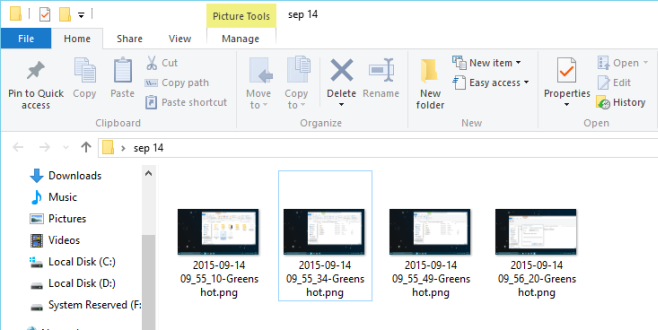
Funcția de ardere, precum și opțiunea de montareun fișier cu imagini de disc este prezent în Windows 10 și nu necesită utilizarea vreunei aplicații terțe și nici modificări ale registrului. Pentru a monta o imagine de disc, selectați fișierul în Windows Explorer și accesați fila Gestionare. Fila Gestionați este întotdeauna conștientă de context și controalele din aceasta se schimbă în funcție de tipul de fișier selectat. Când selectați fișierul ISO, fila Gestionare care conține Instrumente pentru imagini disc are două opțiuni; Montează și arde.
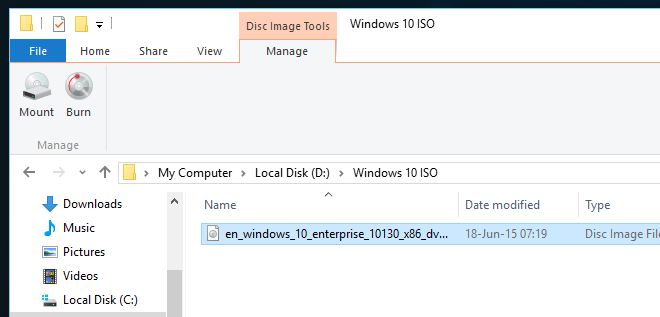
Dacă alegeți să montați fișierul, puteți vedea ce se află în interior și chiar puteți executa fișiere în el.
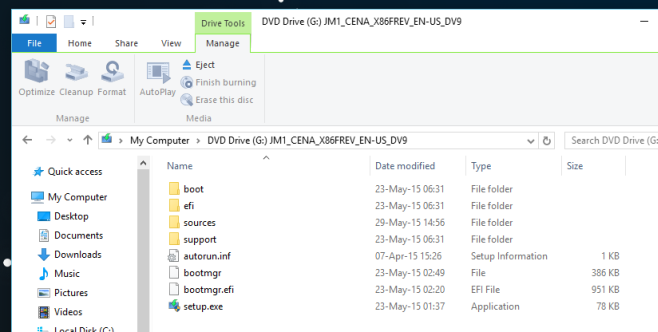
Și dacă alegeți să-l ardeți, vă va cere să selectați dispozitivul de ardere a discului.
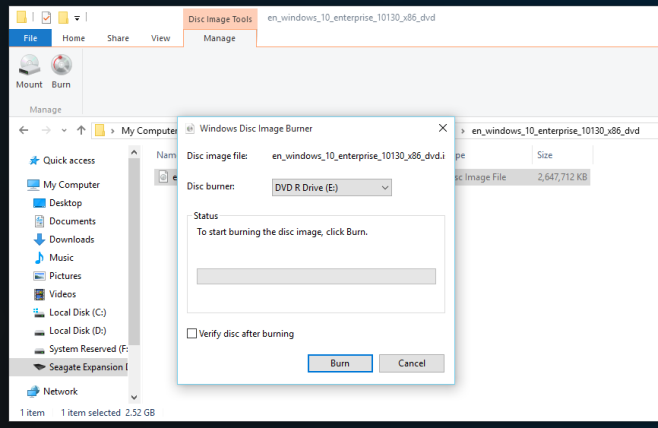












Comentarii